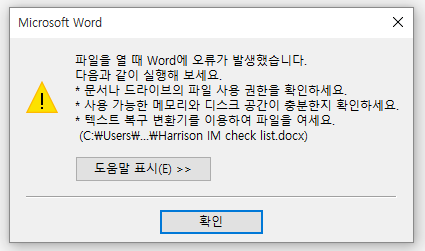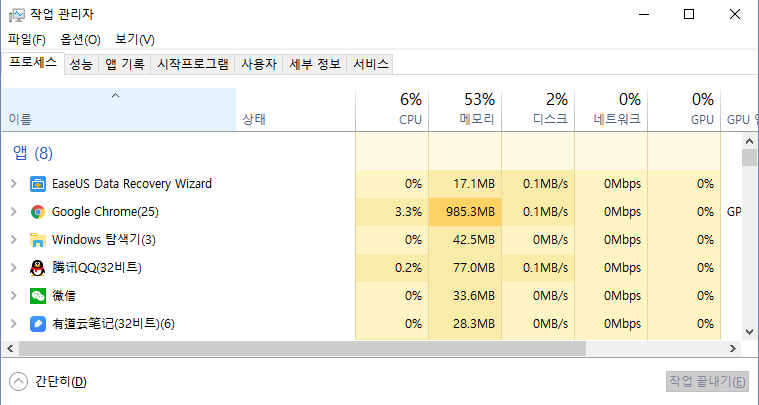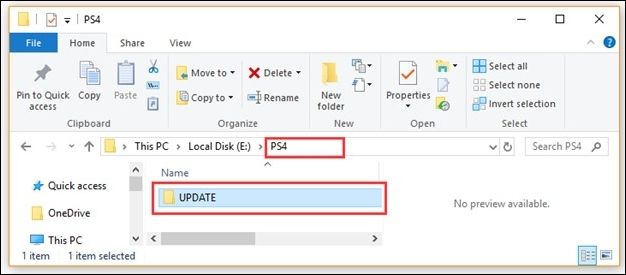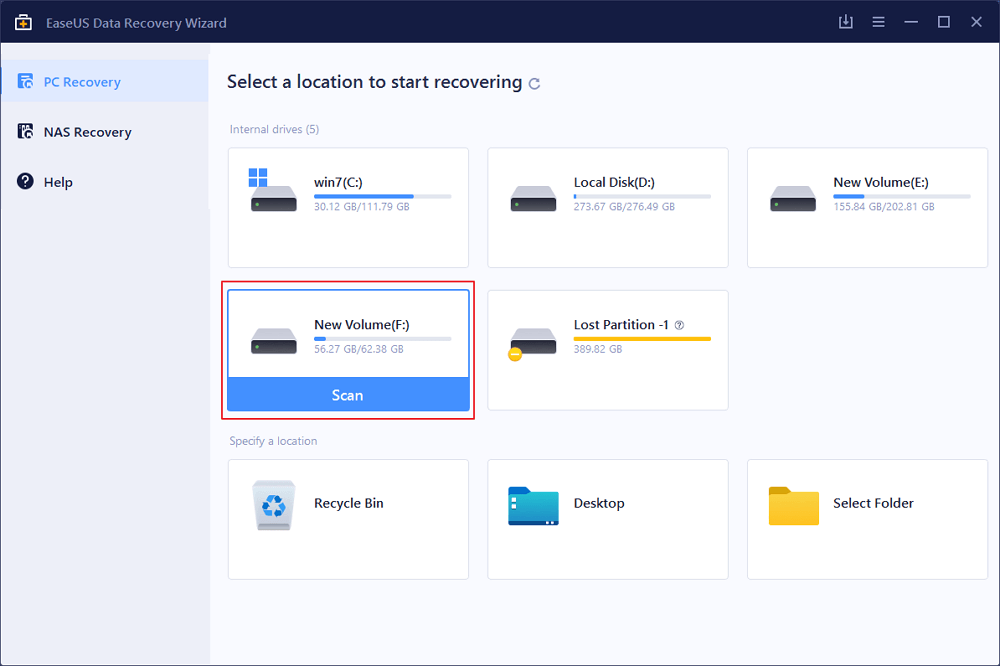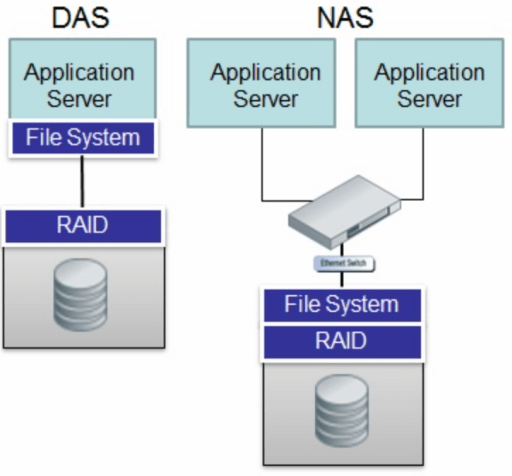페이지 목차
Excel 문서를 받았고 그 내용을 확인하고 싶지만 #NUM 오류가 있다는 것을 발견했을 때 어떻게 할까요? 이 오류가 발생하는 원인를 궁금하고 즉시 수정하고 싶은 거죠. 이것은 Excel에서 이 #NUM 오류가 표시되는 이유와 수정 방법을 알려주는 이 기사에서 소개할 내용입니다. 계속 읽고 자세한 내용을 확인하세요.
Excel에서 #NUM은 무엇을 의미하며 왜 발생합니까?
#NUM 오류는 여러 가지 이유로 나타날 수 있으며 일반적으로 세 가지 일반적인 원인가 있습니다.
원인 1. 잘못된 숫자
#NUM 오류가 표시되는 주된 이유 중 하나는 숫자가 너무 크거나 너무 작기 때문입니다. Excel에는 사용자가 사용할 수 있는 최소 및 최대 숫자에 대한 제한이 있습니다. 입력한 숫자가 이 범위를 벗어나면 #NUM으로 표시됩니다. 참고로 Excel에서 사용 가능한 가장 작은 숫자는 -1*10^308이며, 이는 -1 뒤에 308개의 0이 있음을 의미합니다. 사용 가능한 가장 큰 숫자는 1*10^308이며, 이는 1 뒤에 308개의 0이 있음을 의미합니다.
원인 2. 계산 불가능
또 다른 가능한 이유는 불가능한 계산을 수행하고 Excel에서 #NUM 오류만 표시할 수 있기 때문입니다. 예를 들어 잘못된 수식을 수행하면 #NUM이 표시됩니다. 아래 이미지는 사용자가 Excel에서 음수의 제곱근을 구하려고 할 때 #NUM 오류를 보여줍니다.
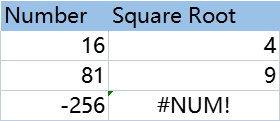
원인 3. 반복 공식에서 유효한 결과를 찾을 수 없음
반복 공식은 동일한 계산을 반복적으로 수행하는 공식입니다. 이에 대한 예는 일련의 현금 흐름에 대한 내부 수익률을 계산하는 IRR 기능입니다. IRR은 결과가 0.00001% 이내로 정확할 때까지 주기적으로 계산을 수행합니다. IRR이 20번의 시도 후에도 유효한 결과를 찾지 못하면 Excel에서 #NUM 오류를 표시합니다.
Excel에서 #NUM 오류를 수정하는 방법
다양한 원인으로 인해 발생한 #NUM 오류에 대한 다양한 솔루션이 있습니다. 이 부분에서는 그 방법을 하나씩 알려드리겠습니다.
1.잘못된 숫자와 불가능한 계산에 대한 솔루션
숫자가 엑셀 제한 범위를 벗어났거나 불가능한 계산을 수행하여 오류가 표시되는 경우. 그런 다음 유일한 해결책은 숫자와 공식을 확인하고 올바른 것으로 변경하는 것입니다.
2. 반복 수식에 대한 솔루션이 유효한 결과를 찾을 수 없음
IRR 또는 RATE와 같은 수식을 수행할 때 #NUM 오류가 표시되면 다음 단계를 적용하여 Excel에서 수식을 반복하는 횟수를 변경할 수 있습니다.
1단계. MS Excel을 열고 [파일] > [옵션]으로 이동합니다.
2단계. [수식] 탭을 클릭하고 계산 옵션에서 반복 계산 활성화 확인란을 선택합니다.
3단계 . 최대 반복 상자에 큰 숫자를 입력합니다. 반복 횟수가 많을수록 Excel에서 워크시트를 계산하는 데 더 많은 시간이 필요합니다.
단계 4. 최대 변경 상자에 계산 결과 간에 허용할 수 있는 변경 금액을 입력합니다. 당신은 가능한 한 작은 숫자를 유지해야합니다.
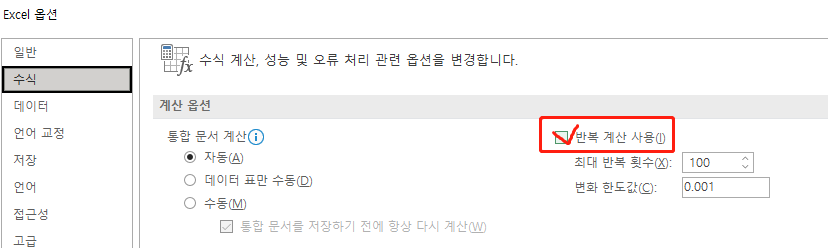
Excel 숫자 기호(#) 오류에 대한 FAQ
1. Excel # 오류의 의미는 무엇입니까?
- #DIV/0 오류: 0으로 나누기 오류
- #N/A 오류: 사용 가능한 값이 없습니다.
- #NAME?: Excel에서 이름을 인식하지 못합니다.
- #NULL!: 셀이 실제로 교차하지 않는 두 셀 범위의 교차를 지정했습니다.
- #NUM!: 수식의 숫자 문제
- #REF!: 잘못된 셀 참조
- #VALUE!: 함수의 잘못된 유형의 인수 또는 잘못된 유형의 연산자
2. Excel에서 #NUM 오류를 제거하는 방법은 무엇입니까?
먼저 숫자가 Excel 제한을 초과하는지 확인한 다음 올바른 수식을 적용했는지 확인하십시오. 마지막으로 Excel 파일 옵션으로 이동하여 반복 계산 설정을 변경합니다.
3. #REF를 수정하는 방법! 엑셀 오류?
수식에서 참조하는 셀을 삭제한 경우 Excel에 #REF가 표시됩니다! 셀의 데이터가 잘못되었기 때문에 오류가 발생했습니다.
오류를 수정하려면 Ctrl + Z를 눌러 삭제 작업을 실행 취소합니다. Ctrl + Z가 작동하면 이 오류가 수정됩니다.
오류를 삭제하려면 Ctrl + F를 눌러 #REF를 찾으십시오! 오류를 입력하고 공백을 입력하여 바꿉니다.
보너스 팁: 손실된 Excel 파일을 복구하는 방법
많은 상황에서 파일이 손실되거나 삭제될 수 있습니다. 예를 들어 Excel 문서로 작업할 때 컴퓨터가 갑자기 종료되면 파일이 손실될 수 있습니다. 게다가, 실수로 하드 드라이브를 포맷하거나 바이러스 공격도 데이터 손실로 이어질 것입니다.
이것이 바로 전문 데이터 복구 EaseUS Data Recovery Wizard를 추천하는 이유입니다. 파일을 어떻게 잃어버렸든 이 데이터 복구 소프트웨어는 파일을 찾아 복구해 드립니다.
다음은 EaseUS Data Recovery Wizard가 Excel 문서를 복구하는 방법의 예시입니다. 전체 프로세스를 확인하고 도구를 다운로드하여 소중한 데이터를 수행해보세요.
EaseUS Data Recovery Wizard
- 분실되거나 삭제된 파일, 문서, 사진, 오디오, 음악, 이메일을 효과적으로 복구
- 포맷된 하드 드라이브에서 파일 복구, 빈 휴지통, 메모리 카드, 플래시 드라이브, 디지털 카메라 및 캠코더
- 갑작스러운 삭제, 포맷, 하드 드라이브 손상, 바이러스 공격, 다양한 상황에서의 시스템 충돌에 대한 데이터 복구 지원
1단계 : 컴퓨터에서 EaseUS 데이터 복구 마법사를 실행합니다.
파일을 삭제한 드라이브를 선택하고 스캔을 시작하십시오. 이 소프트웨어를 사용하면 HDD, SSD, USB 드라이브, SD 카드, 펜 드라이브, 카메라 등 모든 장치에서 손실된 데이터를 복구할 수 있습니다.
2단계 : 파일 찾기 및 미리 보기
필터를 클릭하여 필요한 파일 형식을 선택할 수 있습니다. EaseUS 데이터 복구 소프트웨어는 사진, 비디오, 문서, 이메일, 오디오, 또는 압축 파일등과 같은 1000개 이상의 파일 형식을 지원합니다.
3단계 : 손실된 파일을 복구하기
-
Yvette는 수년간 IT 블로거로 활동하면서 다양함 경험은 쌓았습니다.EaseUS 팀에 합류한 이후 EaseUS 웹사이트 편집자로 활발하게 활동하고 있습니다.컴퓨터 데이터 복구, 파티션 관리, 데이터 백업 등 다양한 컴퓨터 지식 정보를 독자 분들에게 쉽고 재밌게 공유하고 있습니다.…
-
EaseUS의 Sue는 파티션 관리와 데이터 복구, 그리고 컴퓨터 관련 문제에 대한 전공 지식을 가지고 있습니다. IT 초보자들도 쉽게 이해할 수 있도록 최선을 다하고 있습니다.…

20+
년 경험

160+
개 지역

72 Million+
누적 다운로드 수

4.8 +
트러스트파일럿 평점
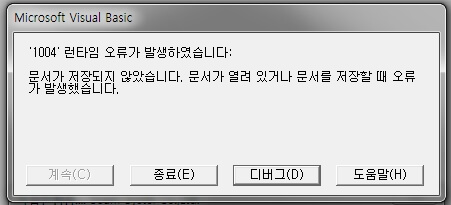



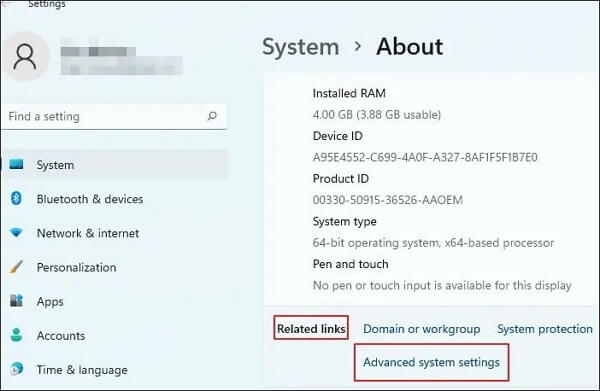
 November 21,2025
November 21,2025